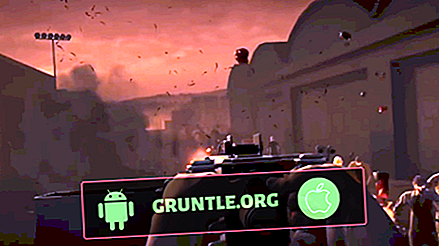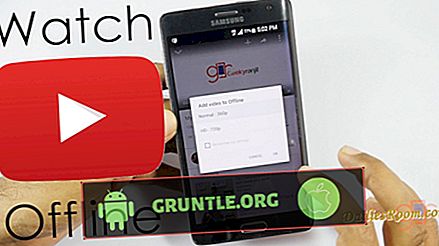Långsamma laddningsproblem som iOS-ägare stöter på beror vanligtvis på hårdvaruproblem från dålig laddningsutrustning till en skadad komponent. Men det finns också några fall där mjukvarorelaterade faktorer är att klandra. De överförande symtomen är antingen korrigerbara eller inte beroende på de underliggande orsakerna.
I detta inlägg framhävs några laddningstips och felsökningsguider för att hantera problem med långsam laddning på iPad Pro-enheten. Läs vidare för att lära dig vad som hindrar din iPad från att ladda snabbare och hur du löser problemet.
Vad hindrar din iPad från att ladda snabbt enligt avsikten?
Som nämnts tidigare måste både hårdvaru- och programvaraspekter på enheten granskas när det gäller problem med långsam laddning. Bland de vanliga faktorerna som du behöver undersöka inkluderar men inte begränsas till följande:
- Inte tillräckligt med ström från källan. Om strömutgången (strömstyrka) som kommer från källan är lägre än den nödvändiga strömstyrkan för en iPad att ladda under en viss tidsperiod, kan du förvänta dig att det också tar tid att din enhet är fulladdad. Som rekommenderat laddar du din iPad från ett vägguttag snarare än bärbara strömkällor som datorportar och kraftbanker för att förhindra problem med långsam laddning.
- Använda enheten under laddning. Så mycket som möjligt, avstå från att använda din enhet medan den laddas. Det kommer verkligen att ta längre tid för din iPad att ladda, särskilt när du använder tunga appar som videospel och onlinetjänster eftersom batteriet också tömts samtidigt. Att använda enheten under laddning avskräcks också av säkerhetsskäl.
- Använd en inkompatibel adapter. Medan båda är tillverkade av Apple skiljer sig adaptern för din iPhone från din iPad. Den största skillnaden är den nominella strömstyrkan. En iPad-laddningstak är betygsatt för att hantera 2, 1 ampere medan iPhone-laddaren är rankad för endast 1 amp. Med andra ord har iPad-laddaren högre effekt än en iPhone så att den laddar snabbare. Så om du använder en iPhone-adapter för att ladda din iPad, kan du förvänta dig att laddningstiden är lite längre.
- Kabelproblem. Om kabeln är skadad kan den fortfarande kunna laddas men den kan vara intermittent eller på och av. Därför är det också nödvändigt att kontrollera båda ändarna på laddningskabeln och se till att det inte finns några synliga indikationer på skador. Om det finns det, måste du byta ut det.
- Maskinvaruskada. En skadad laddningsutrustning och defekt laddningsport som används är de värsta möjliga orsakerna till laddningsproblem. Detta är ofta fallet om din enhet av misstag tappades eller exponerades för vätska. För att hantera hårdvarorelaterade laddningsproblem krävs reparation.
- Programvaruproblem. Problem med långsam laddning tillskrivs inte alltid hårdvaran. I själva verket hade många enheter undergått sådana problem på grund av programvarurelaterade faktorer, inklusive dåliga uppdateringar, ogiltiga inställningar och andra relevanta triggers. Lyckligtvis kan laddningsproblem som är kopplade till programvarufel korrigeras av vissa lösningar inklusive de som jag har upprättat nedan.
Innan du felsöker eller tar en resa till en Genius-bar, kan du prova dessa första laddningstips för din iPad Pro:
- Ladda din iPad från ett vägguttag. Som tidigare betonats kommer din enhet att ladda snabbare om den laddas från ett vägguttag än andra lågströmskällor.
- Använd inte din iPad när du laddar. För ultimata iPad-upplevelser, låt din enhet slutföra laddningen. Medan din iPad är utformad för flera uppgifter, kommer du att göra tunga belastningar under laddning också sakta ner.
- Se till att du använder din iPad-adapter. Inkompatibla adaptrar ger vanligtvis inte positiva resultat, så använd endast originaladaptern för din iPad om möjligt.
- Försök använda några olika laddare . Detta kan betraktas som ett alternativ för att avgöra om problemet är med den aktuella laddaren som används. Detta hjälper dig att avgöra om du ska byta ut din laddare med en ny eller inte.
Apple iPad Pro-apparater fryser och kraschar
Felsökning av programvarorelaterade laddningsproblem på din iPad Pro
Om din iPad Pro fortfarande är långsam uppladdning efter att ha uppfyllt alla ovannämnda laddningskrav är nästa sak du behöver göra att rensa programvarurelaterade faktorer som kan ha hindrat laddningsprocessen. Att utesluta mjukvarurelaterade faktorer från den underliggande orsaken kan utföra följande procedurer hjälpa. Börja när du är redo att felsöka din enhet.
1: a lösningen: Starta om eller starta om din iPad Pro.
Appar som har blivit falska och felaktiga tjänster kan ibland påverka laddningssystemet och därmed orsaka intermittent eller långsam laddning. Det enklaste sättet att rensa slumpmässigt systemfel är en omstart på enheten. Du kan göra en mjuk återställning eller tvingad omstart på din iPad Pro i detta fall. Så här återställer du din iPad Pro:
- Tryck och håll ned sid- / strömknappen och antingen volymknappar samtidigt i några sekunder.
- Släpp knapparna när kommandot Slide to Power Off visas och dra sedan avstängningsreglaget åt höger.
- Efter 30 sekunder trycker du på Power / Side-knappen igen tills iPad startas om.
Om din iPad fortfarande laddas mycket långsamt efter en mjuk återställning, försök sedan tvinga om att starta om enheten med följande steg:
- Tryck och släpp snabbt Volym upp-knappen.
- Tryck och släpp snabbt knappen Volym ned.
- Tryck sedan på strömbrytaren på sidan av din iPad och släpp sedan när enheten startar om.
En tvingad omstart fungerar genom att plötsligt rensa bort dåliga appar och korrupta tjänster som utlöste slumpmässiga systemfel. Det fungerar på samma sätt som en mjuk återställning när det gäller att hantera mindre systeminstabilitet utan att orsaka permanent dataförlust.
Andra lösningen: Hantera appar.
Dåliga appar är ibland den huvudsakliga utlösaren. Vissa appar som fungerar kan konsumera en betydande mängd ström och resultat för snabb batteriladdning. Om dessa appar är aktiva eller kör medan din enhet laddas, kan du förvänta dig att det skulle ta tid innan den laddas helt. Effekten skulle vara densamma när du använder din enhet medan du laddar. För att lösa problemet med långsam laddning, försök att uppdatera alla dina appar först. Appar som ofta uppför sig är de som inte är uppdaterade. Så här installerar du väntande appuppdateringar manuellt på din iPad Pro, följ så här:
- På Startskärm trycker du på App Store.
- Från App Store-skärmen bläddrar du ner till botten och knackar sedan på fliken Uppdateringar . Vänta några sekunder för att se listan över alla appar med väntande uppdateringar.
- Klicka på Uppdatera bredvid appens namn för att installera enskilda uppdateringar.
- Om flera appuppdateringar är tillgängliga kan du bara trycka på knappen Uppdatera alla längst upp till höger på skärmen för att installera alla appuppdateringar samtidigt.
Starta om din iPad efter att ha uppdaterat appar för att uppdatera dess minne och genomföra de senaste appändringarna. Om det inte hjälper, försök sedan kontrollera och avgöra vilka från dina appar som använder mycket kraft och installera om den dåliga appen. Här är vad du bör göra då:
- Tryck på Inställningar på hemskärmen.
- Välj Allmänt .
- Klicka på iPad-lagring.
- Hitta och välj den misstänkta appen som du vill ta bort från din iPad.
- Klicka sedan på alternativet att ta bort eller avinstallera appen.
Starta om din iPad efter att du har tagit bort applikationen, gå sedan över till App Store för att installera om programmet. I iOS-enheter är att ta bort och installera appen ett sätt att rensa app-cache och data. Detta behövs ofta för att fixa skadade appar som orsakade långsam laddningsproblem på din enhet.
Tredje lösningen: Uppdatera iOS.
Bortsett från att installera appuppdateringar kan uppdatering av iPad-systemet till den senaste versionen också hjälpa till att lösa problemet, särskilt om systemfel är skyldiga. När laddningssystemet på något sätt förstörs av vissa malwares och buggar finns det en tendens att dess laddningsprocess blir instabil. Så här söker du efter en ny iOS-uppdatering för din iPad Pro:
- Tryck på Inställningar .
- Välj Allmänt .
- Klicka på Programuppdatering.
Om en uppdatering är tillgänglig ser du ett meddelande om uppdateringsdetaljer, systemkrav och fixa patch som den bäddar in. Läs informationen och följ sedan instruktionerna på skärmen för att ladda ner och installera ny uppdatering på din iPad Pro,
Fjärde lösningen: Återställ alla inställningar.
För att utesluta felaktiga inställningar och felkonfigurerade alternativ är det nödvändigt att återställa alla inställningar på iPad Pro. Om du gör det raderas alla anpassade inställningar inklusive ogiltiga konfigurationer som kan ha orsakat vissa brister i laddningssystemet. Så här görs:
- Klicka på Inställningar på din Startskärm .
- Välj Allmänt .
- Rulla ner till och tryck sedan på Återställ .
- Välj alternativet för att återställa alla inställningar.
- Om du uppmanas att ange ditt lösenord, följ sedan instruktionerna på skärmen för att återställa alla inställningar.
Denna återställning behövs vanligtvis när enheten plötsligt fungerar från en uppdatering. Efter återställning måste du aktivera enskilda funktioner, särskilt de som är inaktiverade som standard så att du kan använda igen på din iPad men om den långsamma laddningen kvarstår efter detta, försök sedan nästa procedur.
5: e lösningen: Fabriksåterställning.
Att använda fabriksåterställningar och systemåterställning krävs vanligtvis för att hantera envisa symtom som utlöses av komplexa systemfel. Medan dessa metoder ofta ger positiva resultat kan de orsaka permanent dataförlust eftersom allt kommer att raderas från ditt enhetssystem. Som sagt, det behövs att skapa säkerhetskopior i förväg. När du är klar med säkerhetskopian kan du återställa din iPad Pro genom dess inställningsmeny med följande steg:
- Klicka på Inställningar på din Startskärm .
- Välj Allmänt .
- Rulla ner till och tryck sedan på Återställ .
- Välj alternativet Radera allt innehåll och inställningar.
- Om du uppmanas att ange ditt lösenord, följ sedan instruktionerna på skärmen för att återställa hela systemet.
Observera dock att denna återställning kräver att din enhet måste ha minst 50 procent av batteriets livslängd för att vara klar. Ladda om nödvändigt din iPad Pro medan du återställer.
Alternativt kan du använda iTunes för att manuellt säkerhetskopiera och sedan återställa din iPad Pro på en dator. Du måste ha en dator (Windows eller Mac) som har den senaste versionen av iTunes-programvaran installerad för att göra detta.
Om problemet med långsam laddning på din iPad Pro började efter installation av en uppdatering och det varade efter att ha använt ovan nämnda lösningar, kan du välja att fortsätta med en iOS-återställning. I så fall kan du använda iTunes för att återställa din iPad Pro från en tidigare iOS-säkerhetskopia via återställningsläge eller återställning av DFU-läge. Du måste säkra en Mac- eller Windows-dator för att göra det.
Vad gör du om problemet med långsam laddning kvarstår på din iPad Pro?
I vissa fall kan enkla träskor som damm, ludd eller skräp från vissa källor vara huvudsakliga skäl till varför din iPad Pro laddar långsamt eller inte laddar alls. Dessa främmande föremål kan blockera den vändbara blixtporten. I så fall bör du lösa problemet genom att ta bort tröskeln från din iPads blixtport. Detta bör dock endast göras om du är villig att ta riskerna. Apple rekommenderar inte den här metoden eftersom det kan skada enheten om den inte görs ordentligt. Därför bör det endast göras efter eget gottfinnande.
Om du vill ta en chans i den här finjusteringen måste du se till att din enhet är avstängd helt. När den är avstängd, få en tandpetare eller öppna pappersklämma och sätt sedan in den försiktigt i porten för att ta bort alla ludd. Vissa människor hittade hjälp med att använda en burk med tryckluft för att blåsa ut skräp som kan ha blockerat hamnen. Om din iPad Pro fortfarande laddar för långsamt efter att ha tagit bort blixtnedgången, kan du behöva överväga att använda en ny blixtkabel. I inget av det hjälper, då är ditt nästa alternativ att söka teknisk hjälp.
Du kan ta din iPad till närmaste Apple-servicecenter i ditt område och få den undersökt av en auktoriserad tekniker för synliga tecken på hårdvaruskada. Ta också med dig laddaren som du använder så att den också kan granskas. Om laddaren är skyldig kan du få den ersatt med en ny.
Jag hoppas att vi har kunnat hjälpa dig att lösa problemet med långsam laddning med din enhet. Vi skulle uppskatta det om du hjälpte oss att sprida ordet så dela detta inlägg om du tyckte att det var till hjälp. Tack så mycket för att du läste!